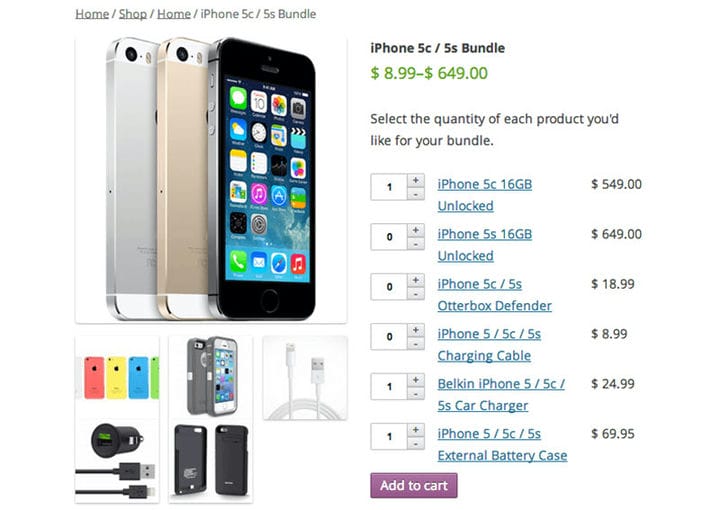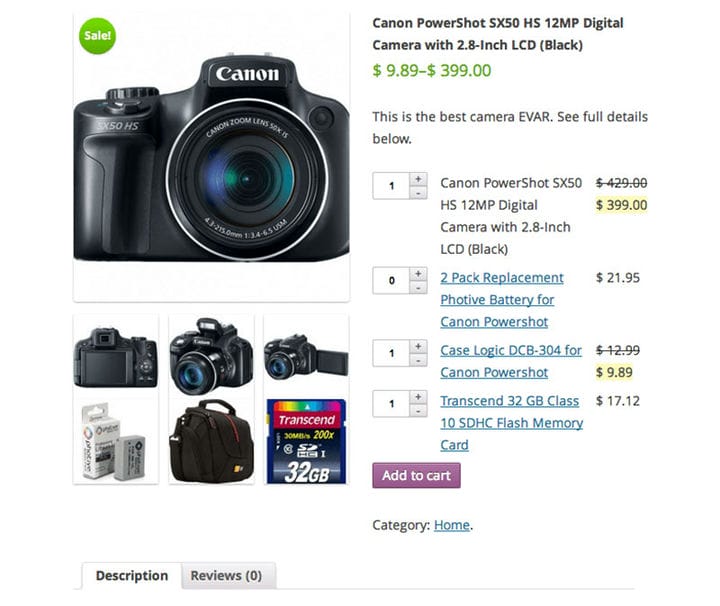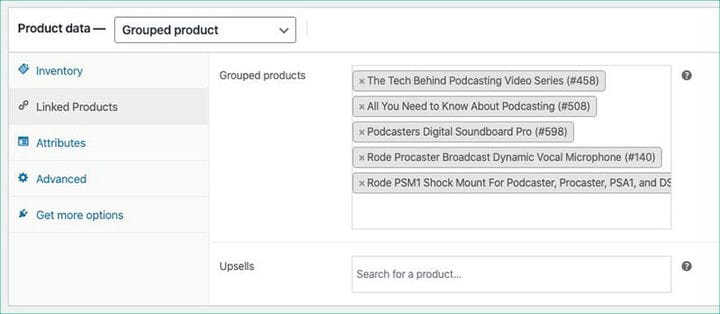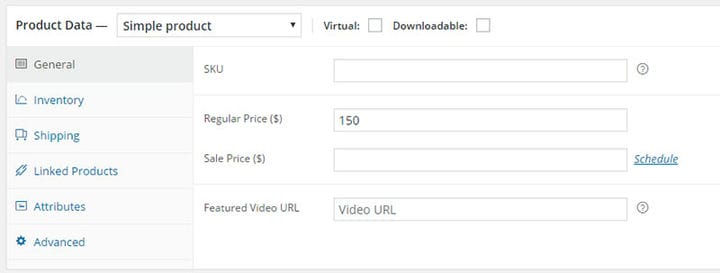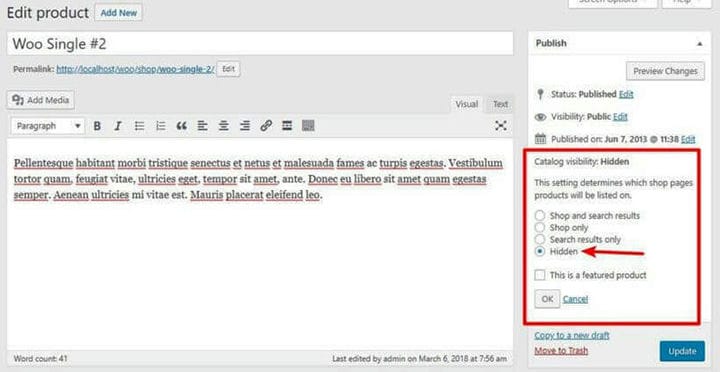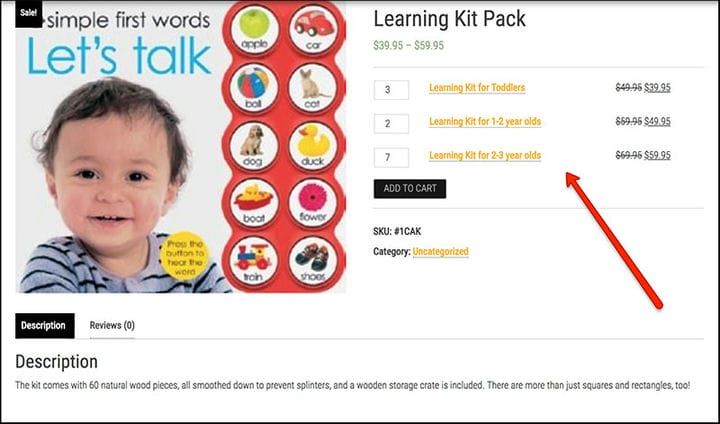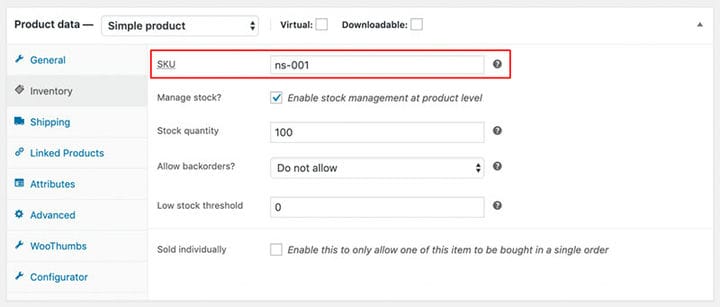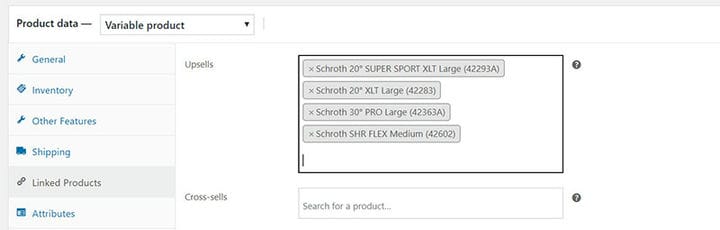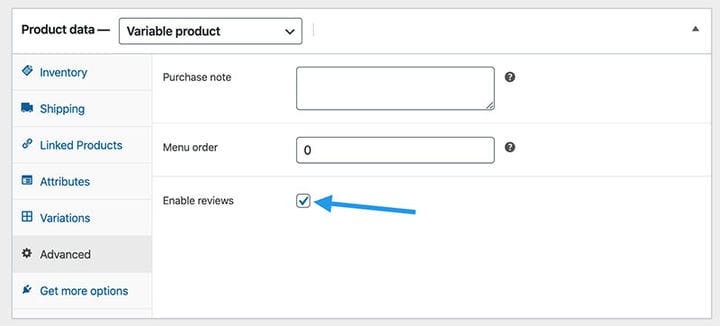Todo lo que necesita saber sobre la opción de productos agrupados de WooCommerce
WooCommerce tiene muchas opciones para crear una colocación de productos atractiva, desde productos encadenados hasta ventas forzadas, productos agrupados y más. Los tipos de productos también pueden variar de simples a variables para darle más libertad creativa.
La opción de productos agrupados de WooCommerce le permite enumerar diferentes productos en la misma página. Estos se mostrarán en una página, pero aún se pueden vender individualmente. Esta opción se usa a menudo para mostrar productos con características similares o un producto con diferentes versiones. Permite a los clientes comprar varios productos más rápido, lo que se traduce en un aumento de las ventas. Este artículo creado por nuestro equipo en wpDataTables explicará la opción de producto agrupado de WooCommerce y cómo configurarlo.
¿Qué es la opción de productos agrupados de WooCommerce?
La opción de productos agrupados de WooCommerce proporciona una forma de agrupar productos similares. Muestra los productos juntos en la página principal, pero los productos se pueden comprar por separado. La intención es facilitar que un cliente compre productos similares que podrían interesarle. Puede hacer lo siguiente con la opción de productos agrupados de WooCommerce:
- Puede utilizar esta opción para mostrar productos similares o complementarios entre sí. Esto alienta a las personas a comprar artículos adicionales para mejorar los productos que están considerando.
- Puede usar la opción de productos agrupados de WooCommerce para mostrar un producto con diferentes rangos o versiones. Los clientes pueden agregar fácilmente una o más de estas opciones a su carrito sin tener que ir a varias páginas diferentes.
- La opción de producto grupal también se puede usar para permitir que los clientes creen paquetes personalizados.
La mejor parte de agrupar productos es que no obliga a los clientes a comprar productos. En cambio, el vendedor ofrece artículos adicionales que podrían interesar al cliente. Esto crea un entorno de compras que anima al cliente a realizar compras adicionales.
Los productos agrupados son diferentes a los productos empaquetados. Un producto agrupado de WooCommerce se puede comprar por separado y en una cantidad diferente de los productos con los que está agrupado. Sin embargo, los productos empaquetados son combinaciones de artículos que se compran juntos con frecuencia y el cliente tiene que comprar el paquete completo, generalmente a un precio con descuento.
Ejemplos de productos agrupados
Aquí hay algunos ejemplos correspondientes a las tres formas anteriores de usar la opción de producto agrupado de WooCommerce. Estos ejemplos aclararán aún más cómo usar la opción de productos agrupados de WooCommerce será una ventaja para usted.
- Exhibición de productos complementarios. Por ejemplo, si vende computadoras portátiles, los productos adecuados, como un mouse inalámbrico o una funda para computadora portátil, se pueden agrupar con el producto. O si está vendiendo controles remotos, puede agruparlo con un paquete de baterías. Tanto el control remoto como el paquete de baterías se pueden ver como un producto independiente en su catálogo y se pueden mostrar en la página principal del producto. Si lo prefiere, puede mostrar las baterías solo en la página agrupada.
- Visualización de productos de diferentes gamas. Por ejemplo, tienes memorias USB para vender con 32, 64 y 128 MB de almacenamiento. La opción de productos agrupados de WooCommerce le permite mostrar todas estas opciones en una página principal del producto. Luego, los clientes pueden comprar la versión deseada sin tener que ir a otras páginas.
- Los clientes pueden crear paquetes personalizados. Por ejemplo, en la página principal del producto, puede mostrar varios muebles de sala de estar diferentes. Cada cliente puede agregar piezas individuales a su carrito para crear un paquete personalizado. Otro ejemplo es el de los suministros de maquillaje. En la página principal del producto, podría incluir rubor, brochas, discos de algodón, desmaquillador, etc. Luego, el cliente puede elegir cuál de estos productos quiere comprar agregándolos a su carrito. De esta forma, el cliente puede comprar todos estos productos diferentes en un solo lugar en lugar de ir a varias páginas diferentes.
Esto completa la revisión de varias aplicaciones diferentes para la opción de productos agrupados de WooCommerce. ¿Cómo puedes configurarlo?
Cómo crear productos agrupados de WooCommerce
Configurar productos agrupados requiere un poco más de esfuerzo que otros tipos de productos. Cada producto que desee agrupar necesitará su propia página de producto simple. También deberá configurar la página principal del producto. Estos son los pasos para crear productos agrupados de WooCommerce:
Paso 1: Cree una página principal de productos agrupados
Vaya a Productos > Agregar nuevo.
Luego agregue un título para la página del producto agrupado. En general, debe redactarse para indicar un conjunto o grupo de productos. Por ejemplo, "set de maquillaje".
A continuación, en Datos del producto, seleccione "producto agrupado" en el menú desplegable. Después de hacer clic en "producto agrupado", algunos campos cambiarán, por ejemplo, el campo de precio desaparecerá. Esta información se agregará a las páginas de productos individuales.
A continuación, puede agregar una descripción, una imagen destacada, seleccionar una categoría, etc., según sus requisitos.
Luego selecciona “Publicar".
Esta página principal del producto permanecerá vacía hasta que cree páginas de productos individualizadas o agregue páginas existentes.
Paso 2: Cree páginas de productos simples e individuales
Cree una página de producto para cada versión de un producto o para cada elemento individual que desee agrupar.
Vaya a Productos > Agregar nuevo.
A continuación, en Datos del producto, seleccione "producto simple" en el menú desplegable.
En este punto, puede agregar un título y el precio del producto.
De forma predeterminada, estas páginas de productos simples estarán visibles en su catálogo, pero puede optar por ocultar el producto individual. Cambie la configuración de visibilidad del producto para que se muestre y permita que se compre solo a través de la página principal del producto agrupado. Para cambiar la configuración de visibilidad, vaya a Visibilidad del catálogo en el cuadro de la derecha y seleccione la opción "oculto". Luego presione "Aceptar" y "Publicar".
Si desea mostrar un artículo como un producto independiente y agrupado, asegúrese de agregar los detalles necesarios, como una descripción e imágenes.
Si está creando páginas para diferentes versiones del mismo producto, puede reducir la carga de trabajo duplicando la página del producto simple. Para hacerlo, en el menú de la derecha, haga clic en "copiar a un nuevo borrador".
Paso 3: Vincule las páginas de productos simples a la página principal de productos agrupados
Ir a la página principal del producto.
Desplácese hasta Productos vinculados y, en Productos agrupados, seleccione los productos que desea agrupar en esta página buscando su título.
Haga clic en "Actualizar".
O desde la página del producto simple, puede ir a Productos vinculados> Agrupación y seleccionar la página principal del producto donde le gustaría agregar el artículo.
Luego, revise la página en vivo para verificar que todo se muestre como se esperaba.
Completar estos tres pasos crea una atractiva página de productos agrupados. Ahora los clientes pueden comprar una cantidad separada de artículos individuales desde esta página y con un solo clic.
Opciones para productos agrupados
Se pueden agregar otras opciones a un producto agrupado para mejorar su descripción y ubicación. Aquí hay algunas opciones que se pueden asignar a un producto agrupado de WooCommerce:
- Puede asignar a cada producto un número de unidad de mantenimiento de existencias. Este número o SKU es un número único que le ayuda a realizar un seguimiento y evitar la pérdida de cualquier inventario de productos. Los productos individuales en un producto agrupado deben tener sus propios números SKU.
- Otra opción de WooCommerce le permite recomendar productos adicionales para una venta adicional. Introduzca los productos bajo el servicio de upsells. Estos productos aparecerán debajo de sus productos agrupados. Recomiende productos que le puedan gustar al cliente en función de lo que haya seleccionado. Pueden ser similares en tipo, material, propósito, precio, etc.
- También puede asignar diferentes atributos para definir sus productos. Por ejemplo, si está vendiendo el mismo bolso en tres colores diferentes, el color debe agregarse como atributo a cada bolso. Esto le mostrará al cliente que hay diferentes variaciones del producto disponibles. Esto se llama un producto variable.
- La opción de orden del menú le permite cambiar el orden en que aparecen los productos en la lista del menú. Puede resaltar los productos más vendidos asignándoles un lugar más alto en la lista.
- También está disponible una opción de "habilitar reseñas" para mostrar las reseñas de los usuarios. Habilitar las revisiones de los usuarios proporciona contenido único generado por el cliente útil para fines de optimización de motores de búsqueda (SEO).
Pensamientos agrupados sobre la opción de producto agrupado de WooCommerce
En conclusión, la opción de productos agrupados de WooCommerce es beneficiosa por varias razones. Se puede usar para mostrar variaciones en el mismo producto, o se puede usar para mostrar productos complementarios. También puede permitir a los clientes crear paquetes de compra personalizados. Brinda a los clientes la libertad de comprar varios productos sin sentirse obligados a comprarlos. Cualquiera que sea la forma en que se utilice esta opción, proporciona una forma atractiva y sencilla para que los clientes compren más, lo que se traduce en un aumento de las ventas.
Si disfrutó leyendo este artículo sobre productos agrupados de WooCommerce, debe consultar este sobre cómo configurar productos relacionados con WooCommerce.
También escribimos sobre algunos temas relacionados, como el producto variable de WooCommerce, cómo configurar el modo de prueba de WooCommerce, la redirección de WooCommerce después del pago, los complementos de citas de WooCommerce, las variaciones de productos de WooCommerce, cómo exportar pedidos de WooCommerce, cómo cambiar la cantidad de productos de WooCommerce por página, WooCommerce oculta la categoría de la página de la tienda y las mejores opciones de productos adicionales de WooCommerce.